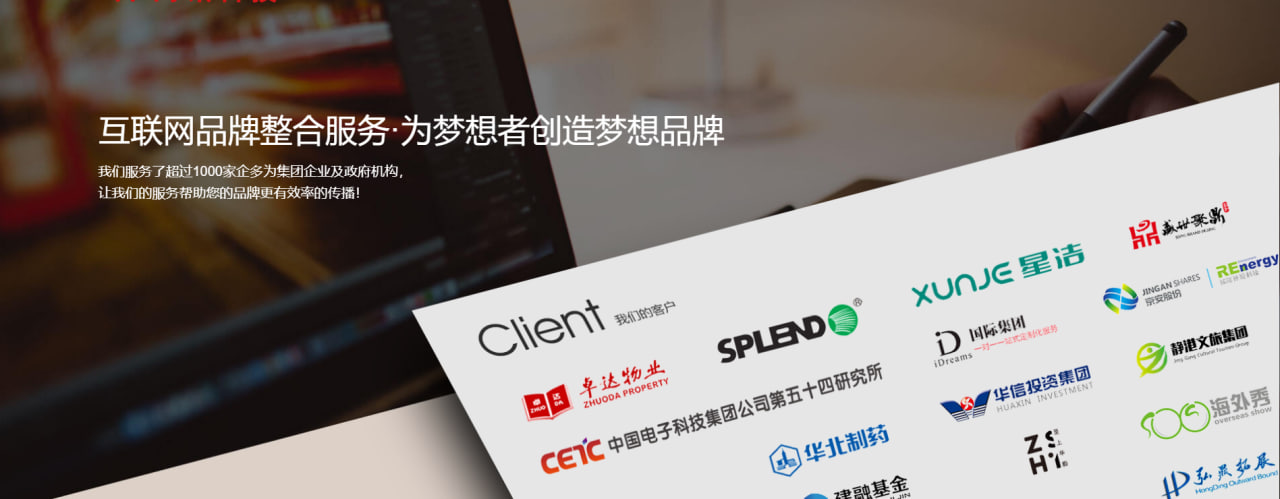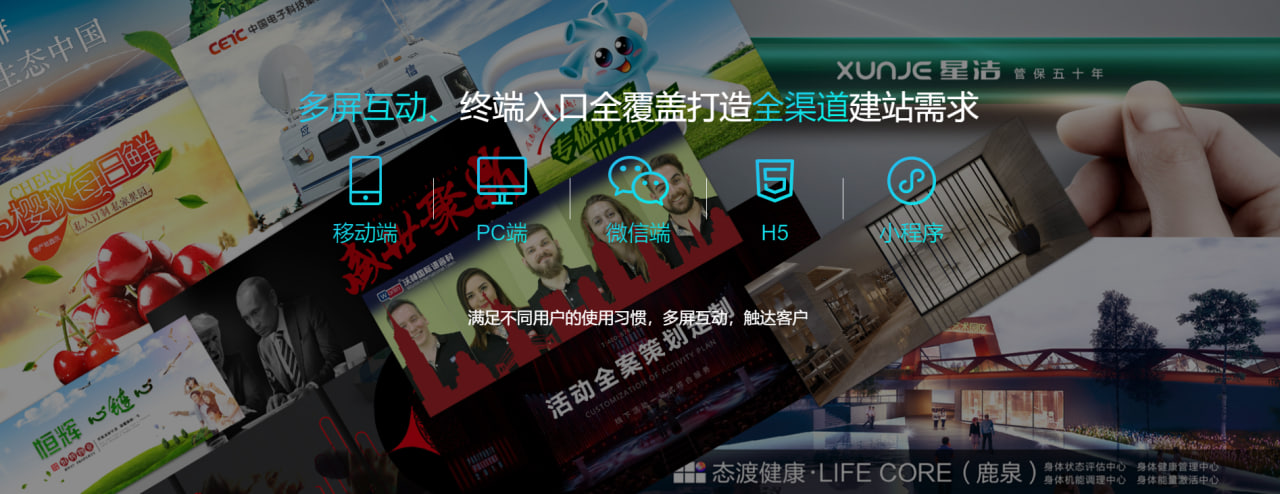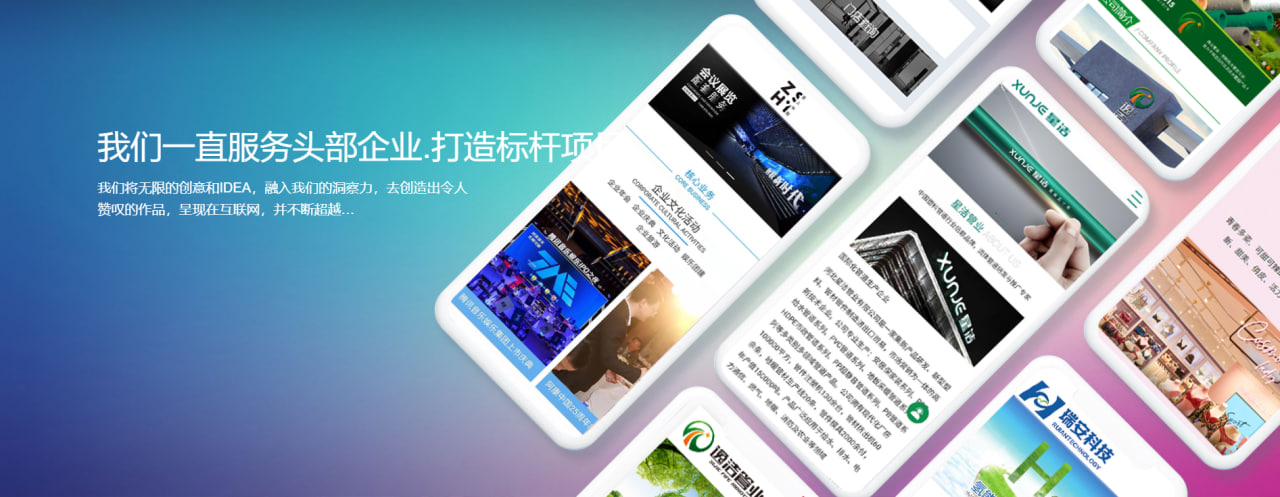开云 开云体育平台开云 开云体育平台开云 开云体育平台开云 开云体育开云 开云体育本视频适用于装有Windows系统的笔记本、台式机,重装前请核实电脑硬件是否支持Windows10系统;
本视频仅供参考,如果你觉得本视频不太全面,请把你的意见和建议留在评论区,让更多人看到。
如果是台式机第一次安装系统,请制作好U盘后,把电脑设置成U盘为第一启动项,插上U盘开机即可进入安装界面。
双击运行刚刚下载的Media Creation Tool文件,可得如下图所示界面,点击“接受”
然后进入如下图所示界面,点击“为另一台电脑创建安装介质”,点击“下一步”
然后进入如下图所示界面,在这里选择需要的语言、版本、体系结构,也可以勾选“对这台电脑使用推荐的选项”,勾选后电脑会自动帮你选择,选好后,点击“下一步”
可进入如下图所示界面,在这里可以看到自己磁盘的具体情况,如鼠标所在处,磁盘0是我的机械硬盘,整体作为E盘(不格式化),磁盘1是我的固态硬盘,分为C盘和D盘,C盘为系统盘(要格式化),D盘用来放软件(要格式化),磁盘2是刚刚制作的U盘(不格式化)。细心的同学可能已经注意到,磁盘1上529MB和100MB的系统分区,这个在稍后系统分盘的时候可以格式化掉,也最好格式化掉。
这时候,一定让保证插入U盘,进入“设置”选择“更新和安全”(如果是台式机第一次安装系统,请制作好U盘后,把电脑设置成U盘为第一启动项,插上U盘开机即可进入安装界面。)
可进入如下图所示界面,点击第二个选项“自定义:仅安装Windows(高级)”
可进入如下图所示界面,在这里进行磁盘分区,在第二步中,你已经确定了要格式化哪几个磁盘,这时候一定看清磁盘编号,不同磁盘编号代表不同的硬盘,选择要格式化的分区,点击“删除”即可,接下来就可以分盘了
可进入如下图所示界面,上一步删除的分区会变成“未分配的空间”,这时候点击“未分配的空间”
可进入如下图所示界面,点击“新建”,新建时,需要输入分配磁盘大小,单位是MB,1G=1024MB,如果你想分C盘100G,则输入102400MB即可
创建磁盘完成后,可进入如下图所示界面,选择想做C盘的分区,点击“下一步”
等待结束后,可进入如下图所示界面,记住,在此界面务必拔出U盘(目的防止某些已设置为U盘为第一启动项的电脑再次进入安装界面)
如果电脑之前是厂家预装正版XXX系统,或自己用数字密钥激活的过的XXX系统,并且你这次重装的也是XXX系统,恭喜你联网即可自动激活,按照以下步骤可查看激活状态。如果折腾了好久不能自动激活,那么你可以选择官网购买密钥激活/淘宝激活/工具激活,顺便一提,激活工具我会放到公众号供大家免费使用,回复【重装系统】即可获取本次教程的全部资源,无论用哪种方法激活,激活状态都如以下步骤查询。
可进入如下图所示界面,可以看到,已经自动激活,没有进行到这一步的同学也不要灰心,可以用激活工具激活,重装系统的教程就到这里,谢谢大家观看。订阅号是:轻软件,回复【重装系统】即可获取激活工具、网址、视频教程。